Ändern Sie die IP-Adressen für alle Knoten im Raster
 Änderungen vorschlagen
Änderungen vorschlagen


Wenn Sie die Grid-Netzwerk-IP-Adresse für alle Knoten im Grid ändern müssen, müssen Sie dieses spezielle Verfahren befolgen. Mit dem Verfahren zum Ändern einzelner Knoten können Sie keine netzweite Änderung der Grid-Netzwerk-IP vornehmen.
-
Sie haben die
Passwords.txtDatei.
Um einen erfolgreichen Start des Grids zu gewährleisten, müssen Sie alle Änderungen gleichzeitig vornehmen.

|
Dieses Verfahren gilt nur für das Grid-Netzwerk. Sie können dieses Verfahren nicht verwenden, um IP-Adressen in den Admin- oder Client-Netzwerken zu ändern. |
Wenn Sie die IP-Adressen und MTU für die Knoten nur an einem Standort ändern möchten, folgen Sie den"Knotennetzwerkkonfiguration ändern" Anweisungen.
-
Planen Sie Änderungen, die Sie außerhalb des Tools „IP ändern“ vornehmen müssen, im Voraus, z. B. Änderungen an DNS oder NTP und Änderungen an der Single Sign-On-Konfiguration (SSO), falls verwendet.
Wenn die vorhandenen NTP-Server über die neuen IP-Adressen nicht für das Grid zugänglich sind, fügen Sie die neuen NTP-Server hinzu, bevor Sie das Verfahren zum Ändern der IP-Adresse durchführen. Wenn die vorhandenen DNS-Server für das Grid unter den neuen IP-Adressen nicht zugänglich sind, fügen Sie die neuen DNS-Server hinzu, bevor Sie das Verfahren zum Ändern der IP-Adresse durchführen. Wenn SSO für Ihr StorageGRID -System aktiviert ist und alle Vertrauensstellungen der vertrauenden Seite mithilfe von IP-Adressen des Admin-Knotens konfiguriert wurden (anstelle von vollqualifizierten Domänennamen, wie empfohlen), müssen Sie diese Vertrauensstellungen der vertrauenden Seite in Active Directory Federation Services (AD FS) unmittelbar nach der Änderung der IP-Adressen aktualisieren oder neu konfigurieren. Sehen "Konfigurieren der einmaligen Anmeldung" . Fügen Sie bei Bedarf das neue Subnetz für die neuen IP-Adressen hinzu. -
Melden Sie sich beim primären Admin-Knoten an:
-
Geben Sie den folgenden Befehl ein:
ssh admin@primary_Admin_Node_IP -
Geben Sie das Passwort ein, das in der
Passwords.txtDatei. -
Geben Sie den folgenden Befehl ein, um zum Root zu wechseln:
su - -
Geben Sie das Passwort ein, das in der
Passwords.txtDatei.
Wenn Sie als Root angemeldet sind, ändert sich die Eingabeaufforderung von
$Zu#. -
-
Starten Sie das Tool „IP ändern“, indem Sie den folgenden Befehl eingeben:
change-ip -
Geben Sie bei der Eingabeaufforderung die Bereitstellungspassphrase ein.
Das Hauptmenü wird angezeigt. Standardmäßig ist die
Selected nodesFeld ist aufall.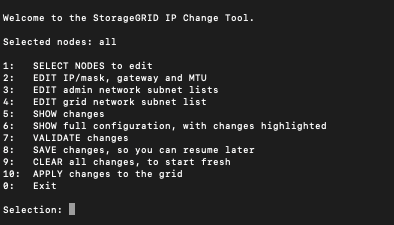
-
Wählen Sie im Hauptmenü 2 aus, um die IP-/Subnetzmaske, das Gateway und die MTU-Informationen für alle Knoten zu bearbeiten.
-
Wählen Sie 1, um Änderungen am Grid-Netzwerk vorzunehmen.
Nachdem Sie Ihre Auswahl getroffen haben, zeigt die Eingabeaufforderung die Knotennamen, den Grid-Netzwerknamen, den Datentyp (IP/Maske, Gateway oder MTU) und die aktuellen Werte an.
Durch Bearbeiten der IP-Adresse, Präfixlänge, des Gateways oder der MTU einer DHCP-konfigurierten Schnittstelle wird die Schnittstelle auf statisch geändert. Vor jeder per DHCP konfigurierten Schnittstelle wird eine Warnung angezeigt.
Schnittstellen konfiguriert als
fixedkann nicht bearbeitet werden.-
Um einen neuen Wert festzulegen, geben Sie ihn im für den aktuellen Wert angezeigten Format ein.
-
Nachdem Sie alle Knoten bearbeitet haben, die Sie ändern möchten, geben Sie q ein, um zum Hauptmenü zurückzukehren.
Ihre Änderungen werden zurückgehalten, bis sie gelöscht oder angewendet werden.
-
-
Überprüfen Sie Ihre Änderungen, indem Sie eine der folgenden Optionen auswählen:
-
5: Zeigt Bearbeitungen in der Ausgabe an, die isoliert sind, um nur das geänderte Element anzuzeigen. Änderungen werden grün (Hinzufügungen) oder rot (Löschungen) hervorgehoben, wie in der Beispielausgabe gezeigt:
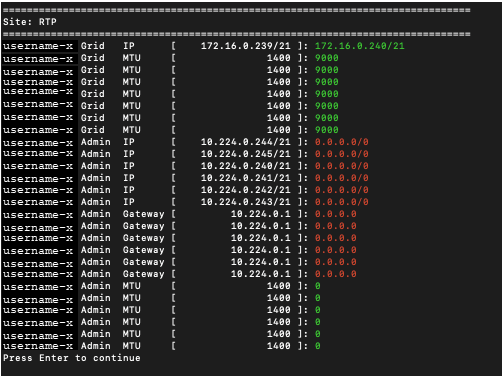
-
6: Zeigt Änderungen in der Ausgabe an, die die vollständige Konfiguration anzeigen. Änderungen werden grün (Hinzufügungen) oder rot (Löschungen) hervorgehoben.
Bestimmte Befehlszeilenschnittstellen zeigen Hinzufügungen und Löschungen möglicherweise durchgestrichen an. Die korrekte Anzeige hängt davon ab, ob Ihr Terminalclient die erforderlichen VT100-Escapesequenzen unterstützt.
-
-
Wählen Sie Option 7, um alle Änderungen zu bestätigen.
Durch diese Validierung wird sichergestellt, dass die Regeln für das Grid-Netzwerk, beispielsweise die Nichtverwendung überlappender Subnetze, nicht verletzt werden.
In diesem Beispiel hat die Validierung Fehler zurückgegeben.
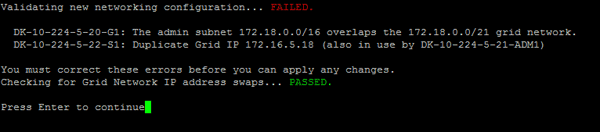
In diesem Beispiel wurde die Validierung erfolgreich durchgeführt.

-
Wählen Sie nach erfolgreicher Validierung 10 aus, um die neue Netzwerkkonfiguration anzuwenden.
-
Wählen Sie stage aus, um die Änderungen beim nächsten Neustart der Knoten anzuwenden.
Sie müssen Bühne auswählen. Führen Sie keinen Rolling Restart durch, weder manuell noch durch Auswahl von Apply anstelle von Stage; das Grid wird nicht erfolgreich gestartet. -
Nachdem Sie Ihre Änderungen abgeschlossen haben, wählen Sie 0, um das Tool „IP ändern“ zu beenden.
-
Fahren Sie alle Knoten gleichzeitig herunter.
Das gesamte Netz muss heruntergefahren werden, sodass alle Knoten gleichzeitig ausfallen. -
Nehmen Sie die erforderlichen physischen oder virtuellen Netzwerkänderungen vor.
-
Stellen Sie sicher, dass alle Grid-Knoten ausgefallen sind.
-
Schalten Sie alle Knoten ein.
-
Nach dem erfolgreichen Start des Netzes:
-
Wenn Sie neue NTP-Server hinzugefügt haben, löschen Sie die alten NTP-Serverwerte.
-
Wenn Sie neue DNS-Server hinzugefügt haben, löschen Sie die alten DNS-Serverwerte.
-
-
Laden Sie das neue Wiederherstellungspaket vom Grid Manager herunter.
-
Wählen Sie WARTUNG > System > Wiederherstellungspaket.
-
Geben Sie die Bereitstellungspassphrase ein.
-


